¿Cómo crear un recordatorio de cumpleaños en Excel?
Gestionar los cumpleaños de los empleados en una gran organización puede ser un desafío, especialmente si deseas enviar tarjetas de cumpleaños personalizadas o felicitaciones especiales en su día especial. Si almacenas los nombres del personal, fechas de nacimiento y otra información en una hoja de cálculo de Excel, podrías tener dificultades para determinar rápidamente quién cumple años el día actual. Configurar un sistema de recordatorios de cumpleaños en Excel te ayuda a no perderte ninguna ocasión importante y permite reconocerlas o notificarlas oportunamente. Este tutorial demuestra varias formas prácticas de crear recordatorios automáticos de cumpleaños, adaptándose a diferentes necesidades: ya sea que prefieras fórmulas simples o resaltados visuales.
Crear recordatorio de cumpleaños en Excel con fórmula
Crear recordatorio de cumpleaños en Excel con Formato Condicional
 Crear recordatorio de cumpleaños en Excel con fórmula
Crear recordatorio de cumpleaños en Excel con fórmula
Con la fórmula adecuada, puedes marcar o señalar las filas que contienen a los miembros del personal que están celebrando su cumpleaños hoy. Aquí te mostramos cómo configurarlo, convirtiendo tu libro en un tablero dinámico de cumpleaños que se actualiza constantemente:
1. Comienza con una tabla simple de empleados que contenga al menos sus nombres y fechas de nacimiento. Por ejemplo, tu hoja de cálculo podría verse así:

2. Para identificar quién cumple años hoy, introduce la siguiente fórmula en una columna en blanco junto a tus datos (como C2, asumiendo que B2 contiene la fecha de nacimiento):
=IF(MONTH(B2)<>MONTH(TODAY())," ",IF(DAY(B2)<>DAY(TODAY())," ","Happy Birthday"))Ajusta B2 si tu columna de cumpleaños está en una celda diferente. Para mayor comodidad, puedes copiar esta fórmula en toda la columna junto a tu lista de empleados.

3. Después de escribir la fórmula, presiona Enter. Para aplicarla a filas adicionales, arrastra el controlador de relleno desde C2 hacia abajo para cubrir el resto de tu lista de empleados. Cualquier fila que coincida con el mes y día de hoy mostrará “Feliz Cumpleaños”; las demás permanecerán en blanco. Por ejemplo, observa cómo la notificación aparece solo para los cumpleaños relevantes cada día:

Nota: Dado que la fórmula utiliza HOY(), se actualiza dinámicamente todos los días, asegurando que tus recordatorios de cumpleaños siempre sean precisos y estén actualizados.
- Escenario y Ventajas: Este enfoque es directo, ligero y no requiere configuraciones complejas. Es útil si revisas regularmente la hoja o compilas recordatorios manualmente.
- Consejos: Asegúrate de que la columna de fechas contenga valores de fecha reales y no texto. Si ves errores #VALOR!, verifica el formato.
- Problema Potencial: Este método no tiene en cuenta los años, lo que lo hace adecuado para recordatorios recurrentes (cumpleaños anuales). Si tus datos incluyen formatos de fecha no estándar o necesitas ajustar diferentes zonas horarias, tenlo en cuenta en la preparación de tus datos.

Descubre la Magia de Excel con Kutools AI
- Ejecución Inteligente: Realiza operaciones en celdas, analiza datos y crea gráficos, todo impulsado por comandos simples.
- Fórmulas Personalizadas: Genera fórmulas adaptadas para optimizar tus flujos de trabajo.
- Codificación VBA: Escribe e implementa código VBA sin esfuerzo.
- Interpretación de Fórmulas: Comprende fórmulas complejas con facilidad.
- Traducción de Texto: Supera las barreras del idioma dentro de tus hojas de cálculo.
 Crear recordatorio de cumpleaños en Excel con Formato Condicional
Crear recordatorio de cumpleaños en Excel con Formato Condicional
Si prefieres una solución visual, el Formato Condicional te permite resaltar automáticamente cualquier cumpleaños que caiga en la fecha de hoy. Esto hace que sea mucho más rápido escanear una gran tabla para encontrar los cumpleaños del día. Prueba los siguientes pasos:
1. Selecciona la columna o celdas que contienen las fechas de nacimiento (por ejemplo, columna B).
2. Ve a Inicio > Formato Condicional > Nueva Regla. Esto abrirá un cuadro de diálogo para crear reglas:

3. En el cuadro de diálogo Nueva Regla de Formato, selecciona Usar una fórmula para determinar qué celdas formatear. En el cuadro de fórmula, introduce:
=(MONTH(TODAY())=MONTH(B2))*(DAY(TODAY())=DAY(B2))B2 debe referirse a la primera celda en tu rango seleccionado. Confirma que tu selección coincide con la fórmula aplicada.

4. Haz clic en Formato. En el nuevo cuadro de diálogo, ve a la pestaña Relleno y elige un color para resaltar las celdas de cumpleaños.

5. Después de confirmar tu selección de color, haz clic en Aceptar en la ventana Formato de Celdas y luego en Aceptar en el cuadro de diálogo de reglas para aplicar el formato. Las fechas que coincidan con el mes y día de hoy ahora se resaltarán automáticamente en el color elegido:
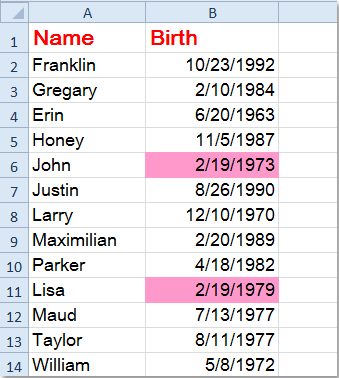
Nota: Este formato se actualiza automáticamente a medida que cambian los días, por lo que tu libro siempre resaltará los cumpleaños correctos.
- Escenario y Ventajas: El resaltado visual es excelente cuando necesitas localizar rápidamente cumpleaños en grandes conjuntos de datos, especialmente para revisiones diarias o semanales.
- Consejos: Puedes combinar este método con filtros: usa la función de filtro de Excel para mostrar solo las filas resaltadas, lo que facilita aún más la verificación.
- Precauciones: Al igual que con la fórmula, asegúrate de que los datos de la fecha de nacimiento sean fechas reales y no texto. Si el Formato Condicional no parece funcionar, verifica nuevamente que la celda de referencia (como B2) coincida con el inicio del rango de selección.
Resumen y sugerencias de solución de problemas:
- Si tu fórmula o Formato Condicional no se actualiza o genera errores, verifica el formato de los datos y si HOY() está recalculándose (presiona F9 para recalcular el libro).
- Todas las soluciones aquí se actualizan dinámicamente con la fecha del sistema, por lo que no tienes que actualizar manualmente los recordatorios cada día.
Artículos relacionados:
¿Cómo convertir la fecha de nacimiento en edad rápidamente en Excel?
¿Cómo ordenar cumpleaños (fechas) por mes rápidamente en Excel?
Las mejores herramientas de productividad para Office
Mejora tu dominio de Excel con Kutools para Excel y experimenta una eficiencia sin precedentes. Kutools para Excel ofrece más de300 funciones avanzadas para aumentar la productividad y ahorrar tiempo. Haz clic aquí para obtener la función que más necesitas...
Office Tab incorpora la interfaz de pestañas en Office y facilita mucho tu trabajo
- Habilita la edición y lectura con pestañas en Word, Excel, PowerPoint, Publisher, Access, Visio y Project.
- Abre y crea varios documentos en nuevas pestañas de la misma ventana, en lugar de hacerlo en ventanas separadas.
- ¡Aumenta tu productividad en un50% y reduce cientos de clics de ratón cada día!
Todos los complementos de Kutools. Un solo instalador
El paquete Kutools for Office agrupa complementos para Excel, Word, Outlook y PowerPoint junto con Office Tab Pro, ideal para equipos que trabajan en varias aplicaciones de Office.
- Suite todo en uno: complementos para Excel, Word, Outlook y PowerPoint + Office Tab Pro
- Un solo instalador, una licencia: configuración en minutos (compatible con MSI)
- Mejor juntos: productividad optimizada en todas las aplicaciones de Office
- Prueba completa de30 días: sin registro ni tarjeta de crédito
- La mejor relación calidad-precio: ahorra en comparación con la compra individual de complementos